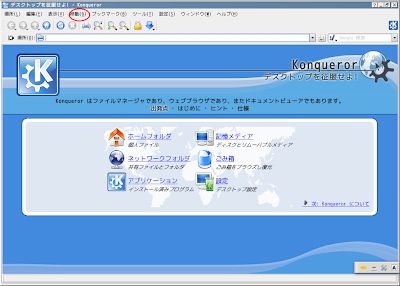gmail-notifyの設定
1)gmail-notifyをsynapticマネージャーから
検索してインストール .
2)menu>internet>gmail notifyを
クリックして gmailnotifyを起動
3)設定のしかた
gmailで使っているusernameとpassword
を入れてやる。
browser pathには自分の使いたい
ブラウザの名前を入れてやる。
こうしないとメールボックス
をここから直接チェックできない。
check interval(受信チェック間隔)
20000は20秒のことでこれが最小
これより小さくすると不具合が起こるとのこと。
ポップアップ5000は5秒ということらしい。
最後のlanguageの欄はdebianでは
日本語がないので英語表記にしておく。
(追記)2012年4月 現在では日本語表記可能
これだけだとログインした時に自動的に
起動しないので、
次に自動起動の設定をしてやる。
自動起動の設定
1) konquerorを開いて移動タブ>自動起動をクリックする.
2)編集>新規作成>アプリケーションへのリンクを開く
3)アプリケーションのタグをクリックしてやると次の画面に切り替わる。
たとえばgmail-notifyをログイン時に自動的に起動させたい場合は
コマンドの欄にgmail-notifyと入れてやる。その他の欄は空でもいい。